iPod touch-gebruikershandleiding
- Welkom
- Je iPod touch
- Nieuw in iOS 14
-
- Uit de sluimerstand halen en ontgrendelen
- Leren werken met basisgebaren
- Het volume aanpassen
- De geluiden wijzigen of uitschakelen
- Toegang tot voorzieningen vanuit het toegangsscherm
- Apps openen
- Een foto of video van het scherm maken
- De schermstand wijzigen of vergrendelen
- De achtergrond wijzigen
- Zoeken met de iPod touch
- Onderdelen versturen met AirDrop
- Snelle taken uitvoeren
- Het bedieningspaneel gebruiken en aanpassen
- Widgets toevoegen
- De batterij opladen en controleren
- De betekenis van de statussymbolen
- Reizen met de iPod touch
-
- Rekenmachine
-
- Gezondheids- en fitnessgegevens verzamelen
- Een gezondheidsprofiel bijhouden
- Gezondheids- en fitnessgegevens bekijken
- Je menstruatiecyclus bijhouden
- Blootstelling aan audioniveaus van je koptelefoon bijhouden
-
- Introductie tot slaapschema's
- Je eerste slaapschema instellen
- Wekkers uitschakelen en slaapschema's verwijderen
- Slaapschema's toevoegen of wijzigen
- De iPod touch in slaapmodus gebruiken
- De slaapmodus snel in- en uitschakelen op de iPod touch
- Je slaapdoel en andere slaapopties wijzigen
- Je slaapgeschiedenis bekijken
- Gezondheids- en fitnessgegevens delen
- Medische dossiers downloaden
- Een reservekopie van je gezondheidsgegevens maken
-
- Introductie tot Woning
- Accessoires configureren
- Accessoires bedienen
- Meer woningen toevoegen
- HomePod configureren
- Camera's configureren
- Gezichtsherkenning
- Een router configureren
- Scènes aanmaken en gebruiken
- Accessoires in je woning bedienen met Siri
- Je woning op afstand bedienen
- Een automatisering aanmaken
- De bediening met anderen delen
-
- Kaarten weergeven
-
- Plaatsen zoeken
- Interessante plaatsen en voorzieningen in de buurt zoeken
- Informatie over plaatsen ophalen
- Plaatsen markeren
- Plaatsen delen
- Favoriete plaatsen bewaren
- Nieuwe plaatsen verkennen met gidsen
- Plaatsen ordenen in 'Mijn gidsen'
- Verkeers- en weersinformatie tonen
- Belangrijke locaties verwijderen
-
- Routebeschrijvingen opvragen met Siri, Kaarten en widgets
- Je voorkeursvervoerstype opgeven
- Een autoroutebeschrijving opvragen
- Verkeershinder melden
- Een fietsroute opvragen
- Een looproute opvragen
- Een ov-route opvragen
- Audio-instellingen voor een stapsgewijze routebeschrijving wijzigen
- Andere routeopties selecteren
- Een routebeschrijving opvragen tussen andere locaties dan je huidige locatie
- Onlangs bekeken routebeschrijvingen verwijderen
- Met Kaarten op de Mac routebeschrijvingen opvragen
- Kaarten verbeteren
- Vervoer boeken
-
- Berichten configureren
- Berichten versturen en ontvangen
- Een bericht sturen naar een groep of bedrijf
- Foto's, video's en audio versturen
- Berichten animeren
- iMessage-apps gebruiken
- Memoji gebruiken
- Een Digital Touch-effect versturen
- Meldingen wijzigen
- Berichten blokkeren, filteren en melden
- Berichten verwijderen
-
- Muziek toevoegen
- Albums, afspeellijsten en meer bekijken
- Muziek afspelen
- Je muziek in de wachtrij zetten
- Naar een radio-uitzending luisteren
-
- Een abonnement nemen op Apple Music
- Naar lossless-muziek luisteren
- Naar Dolby Atmos-muziek luisteren
- Nieuwe muziek ontdekken
- Muziek toevoegen en offline beluisteren
- Persoonlijke aanbevelingen ontvangen
- Radio luisteren
- Naar muziek zoeken
- Afspeellijsten aanmaken
- Zien waar je vrienden naar luisteren
- Met Siri muziek afspelen
- Geluid anders laten klinken
-
- Foto's en video's bekijken
- Foto's en video's verwijderen en verbergen
- Foto's en video's bewerken
- Live Photos bewerken
- Foto's in albums ordenen
- Zoeken in Foto's
- Foto's en video's delen
- Terugblikken weergeven
- Personen zoeken in Foto's
- Foto's bekijken per locatie
- iCloud-foto's gebruiken
- Foto's delen met Gedeelde albums in iCloud
- Mijn fotostream gebruiken
- Foto's en video's importeren
- Foto's afdrukken
- Opdrachten
- Aandelen
- Tips
- Weer
-
- 'Delen met gezin' configureren
- Aankopen van gezinsleden downloaden
- Stoppen met het delen van aankopen
- 'Vraag om te kopen' inschakelen
- Abonnementen en iCloud-opslag delen
- Foto's, een agenda en andere gegevens met gezinsleden delen
- Zoekgeraakt apparaat van een gezinslid terugvinden
- Schermtijd configureren via 'Delen met gezin'
-
- Accessoires voor het opladen van de iPod touch
-
- AirPods configureren
- AirPods opladen
- Audioweergave starten en stoppen
- Het volume op je AirPods wijzigen
- Via AirPods bellen en gebeld worden
- Je AirPods laten schakelen tussen apparaten
- Siri gebruiken in combinatie met AirPods
- Berichten beluisteren en beantwoorden
- Audio delen met AirPods en een Beats-koptelefoon
- De ruisbeheersingsmodus wijzigen
- AirPods opnieuw opstarten
- De naam van je AirPods en andere instellingen wijzigen
- Andere Bluetooth-koptelefoons gebruiken
- EarPods gebruiken
- Het geluidsniveau van je koptelefoon controleren
- HomePod en andere draadloze luidsprekers
- Externe opslagapparaten
- Magic Keyboard
- Printers
-
- Aan de slag met toegankelijkheidsvoorzieningen
-
-
- VoiceOver inschakelen en ermee oefenen
- Instellingen voor VoiceOver wijzigen
- VoiceOver-gebaren
- De iPod touch bedienen met VoiceOver-gebaren
- VoiceOver met de rotor bedienen
- Het schermtoetsenbord gebruiken
- Met je vinger schrijven
- VoiceOver gebruiken met een extern toetsenbord van Apple
- Een brailleleesregel gebruiken
- Braille via het scherm invoeren
- Gebaren en toetscombinaties aanpassen
- VoiceOver gebruiken met een aanwijsapparaat
- VoiceOver in apps gebruiken
- Zoomen
- Vergrootglas
- Weergave en tekstgrootte
- Beweging
- Gesproken materiaal
- Audiodescripties
-
-
- De iPod touch opnieuw opstarten
- De iPod touch geforceerd opnieuw opstarten
- iOS bijwerken
- Een reservekopie maken van de iPod touch
- iPod touch-instellingen op de standaardwaarden terugzetten
- Alle inhoud uit een reservekopie terugzetten
- Aangeschafte en verwijderde onderdelen terugzetten
- Overwegingen bij het verkopen of weggeven van de iPod touch
- De iPod touch wissen
- Configuratieprofielen installeren of verwijderen
- Copyright
Meerdere agenda's configureren op de iPod touch
In de Agenda-app ![]() kun je meerdere agenda's instellen, zodat je verschillende soorten activiteiten in de gaten kunt houden. Hoewel je al je activiteiten en afspraken op dezelfde plek kunt bijhouden, hoeft dat niet. Extra agenda's zijn eenvoudig in te stellen en een uitstekende manier om georganiseerd te blijven.
kun je meerdere agenda's instellen, zodat je verschillende soorten activiteiten in de gaten kunt houden. Hoewel je al je activiteiten en afspraken op dezelfde plek kunt bijhouden, hoeft dat niet. Extra agenda's zijn eenvoudig in te stellen en een uitstekende manier om georganiseerd te blijven.
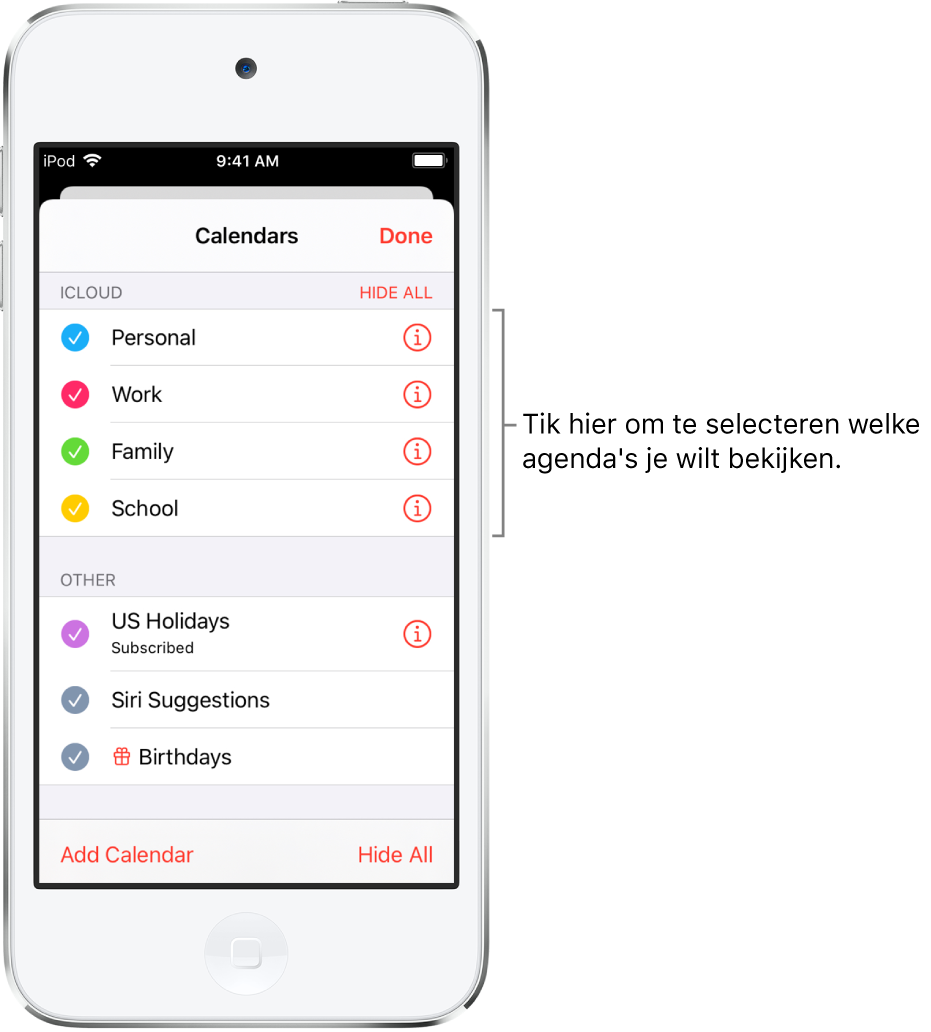
Meerdere agenda's tegelijkertijd bekijken
Om meerdere agenda's tegelijk te bekijken, tik je onder in het scherm op 'Agenda's' en voer je een of meer van de volgende stappen uit:
Selecteer de agenda's die je wilt bekijken.
Tik op 'Nederlandse feestdagen' om nationale feestdagen tussen je activiteiten weer te geven.
Tik op 'Verjaardagen' als je verjaardagen van je contactpersonen aan je agenda wilt toevoegen.
Een standaardagenda instellen
Je kunt een van je agenda's als de standaardagenda instellen. Wanneer je met Siri of een andere app een activiteit toevoegt, wordt deze aan je standaardagenda toegevoegd.
Tik in Instellingen
 op 'Agenda' > 'Standaardagenda'.
op 'Agenda' > 'Standaardagenda'.Selecteer de agenda die je als je standaardagenda wilt gebruiken.
De kleur van een agenda wijzigen
Tik onder in het scherm op 'Agenda's'.
Tik op
 naast de agenda en kies vervolgens een kleur.
naast de agenda en kies vervolgens een kleur.Tik op 'Gereed'.
Voor sommige Agenda-accounts, zoals Google, wordt de kleur ingesteld door de server.
iCloud-, Google-, Exchange- of Yahoo-agenda's inschakelen
Tik in Instellingen
 op 'Agenda' > 'Accounts' > 'Nieuwe account'.
op 'Agenda' > 'Accounts' > 'Nieuwe account'.Voer een of meer van de volgende stappen uit:
Tik op een mailvoorziening (zoals iCloud of Microsoft Exchange) en log in bij je account.
Tik op 'Andere', tik op 'Voeg CalDAV-account toe' of 'Voeg agenda-abonnement toe' en voer de server- en accountgegevens in.
Een abonnement nemen op een agenda
Tik in Instellingen
 op 'Agenda' > 'Accounts' > 'Nieuwe account' > 'Andere'.
op 'Agenda' > 'Accounts' > 'Nieuwe account' > 'Andere'.Tik op 'Voeg agenda-abonnement toe'.
Geef de URL op van het .ics-bestand waarop je je wilt abonneren en voer alle overige benodigde servergegevens in.
Je kunt ook een abonnement nemen op een iCalendar-agenda (.ics) door op een link naar de agenda te tikken.
Een CalDAV-account toevoegen
Tik in Instellingen
 op 'Agenda' > 'Accounts' > 'Nieuwe account' > 'Andere'.
op 'Agenda' > 'Accounts' > 'Nieuwe account' > 'Andere'.Tik op 'Voeg CalDAV-account toe'.
Voer de server- en accountgegevens in.
Een activiteit naar een andere agenda verplaatsen
Tik op de activiteit, tik op 'Agenda' en selecteer de agenda waar je de activiteit naartoe wilt verplaatsen.